* استخدام برمجيات نور
هنالك ثاني طرق لاستخدام برمجيات نور:
- الطريق الأول: التشغيل عبر المستعرض (طريق مقترح) في هذه العملية، تُفتَح برمجيات نور في صفحة جديدة من المستعرض. يشتمل هذا الطريق على مزايا وعيوب. مزيّته الرئيسية هي عدم الحاجة إلى تحميل الأداة وتثبيتها. وعيبه إمكانات البرامج المحدودة في المستعرضات، ومنها مشكلة بعض برامج المركز مع عرض المستعرض ملء الشاشة. كما أن إعدادات المستعرضات المختلفة، تخلق العديد من الموانع في تشغيل البرامج. من أجل تشغيل البرامج عبر هذا الطريق، استخدم أيقونة أدناه.
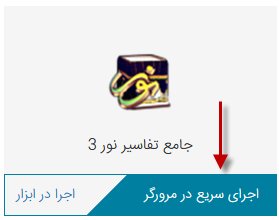
- الطريق الثاني: التشغيل عبر تحميل الملف التشغيلي لبرمجيات نور في هذا الطريق يتم أولاً تحميل وتثبيت أداة التشغيل بالنظر إلى نظام تشغيل المستخدم. المزية الرئيسية في هذا الطريق عدم الحاجة إلى المستعرض.استخدم هذه الطريقة للتشغيل على الأجهزة المحمولة و الأجهزة الجوالة التي تقل شاشتها عن 10 بوصة. عيبه الكبير بروز بعض المشاكل عند تثبيت الأداة وعند تشغيل البرنامج من خلالها. من أجل تشغيل البرامج عن هذا الطريق، قم أولاً بتثبيت أداة التشغيل (من أجل التثبيت، طالع "تعليمات استلام وتثبيت أداة التشغيل"). بعد تحميل وتثبيت أداة التشغيل لا تبقى حاجة لتشغيله. في سبيل تشغيل البرنامج من خلال هذا الطريق، استخدم أيقونة أدناه الواقعة أمام كل برنامج. بالضغط على هذه الأيقونة يتم تحميل الملف التشغيلي للبرنامج وتشغيله عبر الأداة المشار إليها أعلاه.
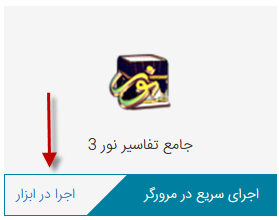
*نقاط تطبيقية حول طريقة التشغيل من خلال المستعرض
-
نوع المستعرض
المقترح لتشغيل البرامج هو مستعرض Chrome. كما يتحتّم استخدام آخر تحديث للمستعرض.
-
تشغيل البرامج في صفحة جديدة من المستعرض
بعد النقر على تشغيل البرنامج، يتم تشغيل كل البرامج في صفحة منفصلة من المستعرض تحت عنوان "برمجيات نور".
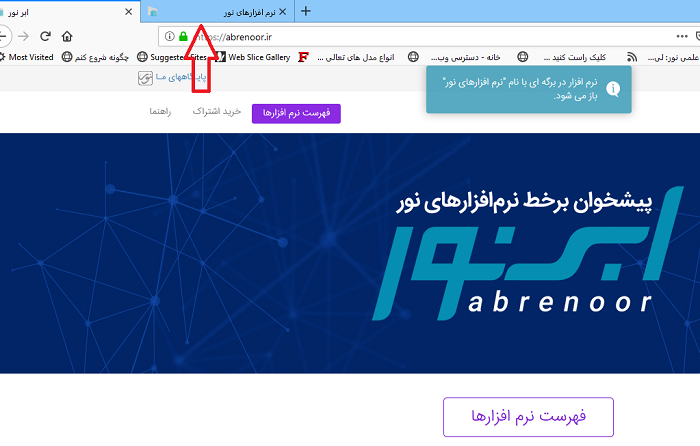
-
طريقة نسخ النص إلى الذاكرة
في حالة تشغيل البرنامج عبر المستعرض، وبعد تحديد النص والضغط على مفتاح "النسخ إلى الحافظة"، تظهر رسالة ينبغي لك فيها النقر على مفتاح "نسخ" في سبيل نسخ النص إلى ذاكرة جهازك.
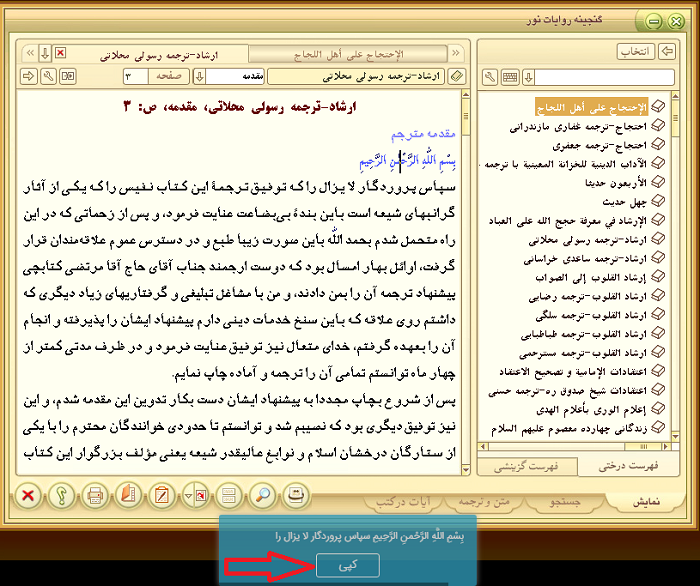
-
طريقة طباعة النص
من أجل طباعة النصوص، بعد النقر على مفتاح طباعة وفتح صفحة الطباعة، قم بانتخاب الطابعة التي اسمها Citrix PDF Printer. بعد إنجاز عملية الطباعة، يتم تسليم الملف إليك بتنسيق PDF.
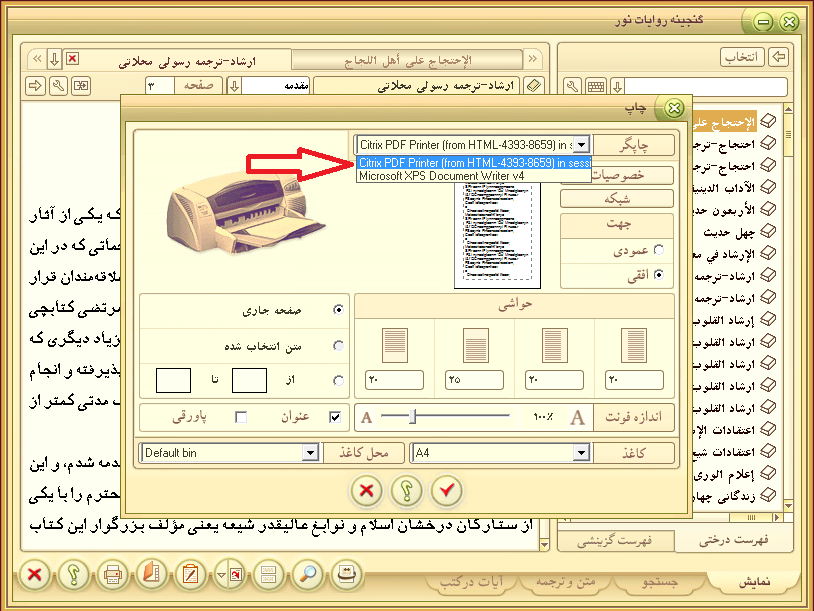
-
حفظ المستند في جهاز المستخدم
في البرامج المتوفرة على إمكانية نسخ "مستند جديد إلى مفكرة النور"، بعد نسخ النص المحدد إلى هذا المستند، ومن أجل حفظ المستند في جهازك تابع المراحل التالية: 1- فتح نافذة Save As 2- تحديد This PC 3- استخدام خيار Save To My Device.
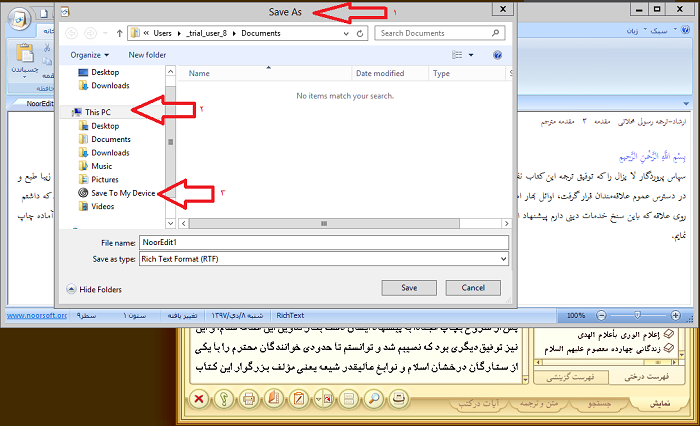
-
إخفاء شريط البرامج النشيطة
من أجل الاستخدام الأمثل لفضاء المستعرض التالي 1- انقر بالأيمن أولاً في ذلك الفضاء 2- استخدم خيار "إخفاء تلقائي".
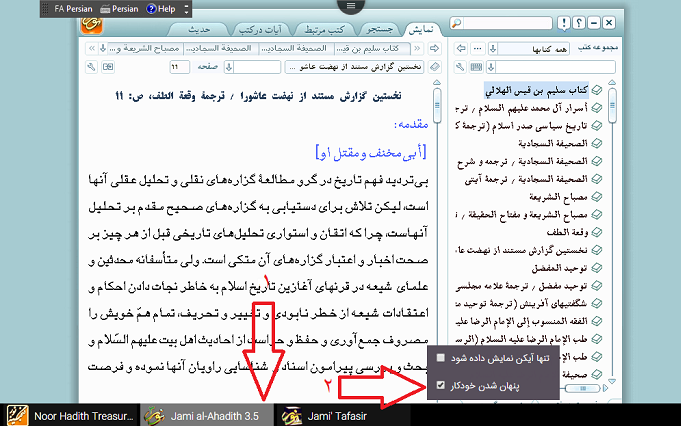
* العضوية والدخول إلى الخدمة
تحتاج الخدمة إلى عضويتك ودخولك لعرض خدماتها.
للدخول إلى أبر نور انقر رابط
 ولتسجيل العضوية فيها انقر رابط
ولتسجيل العضوية فيها انقر رابط
 المودعان في الشريط الأعلى من الموقع.
المودعان في الشريط الأعلى من الموقع.
ملاحظة: بعد الدخول إلى الخدمة لا ترون هذه الخيارات. وستشاهدون بدلاً منها خيار بياناتك الاستخدامية.

الف) طريقة العضوية
إذا كنت سابقاً قد سجّلت كعضو في موقع نورمكس , سمیم نور و سائر مواقعنا لا حاجة إلى تسجيل العضوية، ويمكنك الدخول بنفس ذلك الحساب.
لتسجيل العضوية، بعد النقر على
 في الشريط الأعلى من الموقع، ستنتقل إلى الصفحة التالية.
في الشريط الأعلى من الموقع، ستنتقل إلى الصفحة التالية.
إذا ملأت الاستمارة ونقرت على مفتاح تسجيل البيانات، ستيم تسجيل عضويتك.
وفي سبيل تفعيل الحساب، انقر رابط التفعيل الذي أُرسل إلى بريدك الإلكتروني.
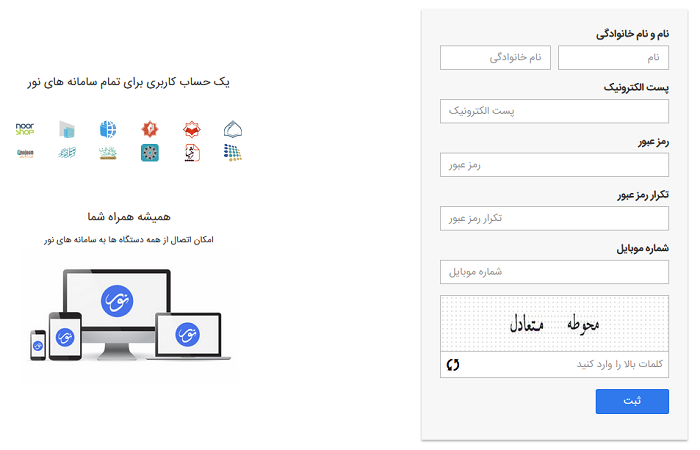
ب)طريقة الدخول إلى أبر نور
للدخول إلى هذه الخدمة، بعد النقر على
 في الشريط الأعلى من الموقع، ستنتقل إلى الصفحة التالية.
في الشريط الأعلى من الموقع، ستنتقل إلى الصفحة التالية.
إذا ملأت الاستمارة ونقرت على مفتاح الدخول، ستدخل إلى الصفحة الرئيسية من موقع سحابة النور.
إذا
نسيت كلمة مرورك
، انقر في هذه الصفحة على خيار
نسيتُ كلمة المرور
لاستعادته.
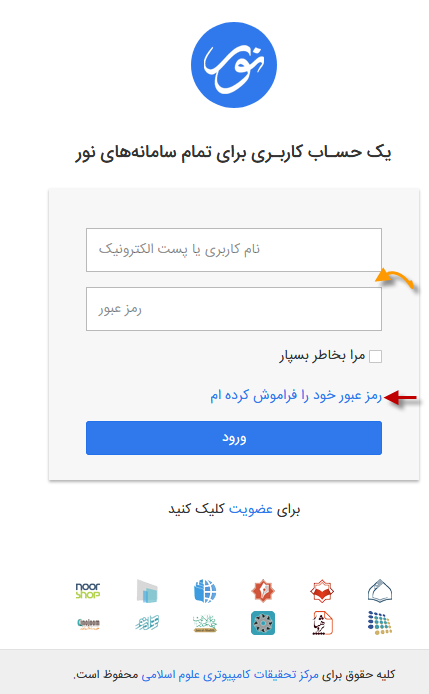
* طريقة استلام و تثبيت أداة التشغيل
ما هو برنامج "أداة التشغيل" ؟ أداة التشغيل" اسم برنامج يوفّر لأبر نور (أو سحابة النور) إمكانية أن تضع برمجيات نور في متناول أيديكم. «أداة التشغيل يشبه مستعرض ويب في العمل. فإن المستعرض يستلم المواقع الإلكترونية عن طريق الإنترنت ويعرضها لكم، فيستنى لكم حينئذٍ مشاهدة محتويات الموقع والعمل فيه. وأما فهو يضع في متناول أيديكم برنامجاً بدلاً من الموقع الإلكتروني، وهنا يعرض لكم برمجيات نور".
طريقة استلام و تثبيت أداة التشغيل
بعد تسجيل العضوية والدخول إلى الخدمة ستظهر أمامك رسالة لاستلام أداة التشغيل. للوصول إلى برمجيات نور من خلال خدمة أبر نور، لابد من تحميل إصدار أداة التشغيل الذي يتلاءم مع نظام تشغيل جهازك.
ملاحظة: بعد تحميل وتثبيت أداة التشغيل لا تبقى حاجة إلى تشغيله.
لاستلام برنامج «أداة التشغيل»، الرجوع إلى تذييل الصفحة وتحديد خيار المتطلبات .
أداة التشغيل اسم برنامج يوفّر لأبر نور (أو سحابة النور) إمكانية أن تضع برمجيات نور في متناول أيديكم. "أداة التشغيل" يشبه مستعرض ويب في العمل. فإن المستعرض يستلم المواقع الإلكترونية عن طريق الإنترنت ويعرضها لكم، فيستنى لكم حينئذٍ مشاهدة محتويات الموقع والعمل فيه. وأما «أداة التشغيل» فهو يضع في متناول أيديكم برنامجاً بدلاً من الموقع الإلكتروني، وهنا يعرض لكم برمجيات نور.بالرجوع إلى صفحة المتطلبات ستشاهد الحقل المختص باستلام «». عندها يمكنك تحديد الإصدار المتلائم مع نظام تشغيلك واستلامه.
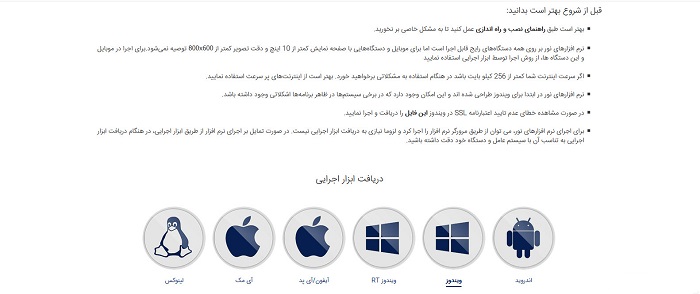
ملاحظة: خدمة أبر نور تقوم بتشخيص نظام تشغيلك وتحدّد الرابط المناسب له تسهيلاً للأمر.
انقر الآن على ملف التثبيت الذي تم استلامه لتبدأ عملية التثبيت. من أجل التثبيت لاحظ النقاط التالية بدقة:.
- خلال عملية تثبيت أداة التشغيل، لا حاجة إلى إدخال أية معلومات سوى أن تتابع مراحل التثبيت حتى النهاية.
- في نهاية التثبيت وبعد مشاهدة خيار Add Account لا تقم بإدخال أية معلومات واخرج من هذا الحقل.
- في الهواتف الجوالة بعد تحميل أداة التشغيل، اِذهب إلى ملف التحميلات الواقع في إدارة الملف وقم بتثبيت البرنامج.
- إذا كنت تستخدم جهاز كمبيوتر مكتبي، بعد تحميل أداة التشغيل، اِذهب إلى حقل إدارة الملف في المستعرض أو برنامج «Download Manager» وقم بتثبيت البرنامج (Download Manager) .
* تشغيل تجارب لأحد البرامج مجاناً
يمكنك بعد العضوية والدخول إلى الخدمة تشغيل برنامجين من مجموعة البرامج الموجودة في خدمة أبر نور، وذلك من خلال تحديد أحد البرامج مجانية في الصحفة الرئيسية من خدمة أبر نور.
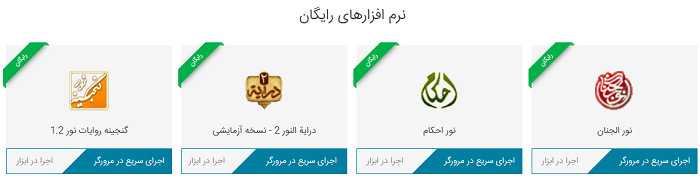
بعد تحميل الملف التشغيلي، يمكنك بالنقر عليه تشغيل البرنامج.
*شراء اشتراك أبر نور عبر الإنترنت
من أجل تأمين كلفة الجانب العتادي والبرمجي لأبر نور، يكون استخدام هذه الخدمة منوط بدفع حق الاشتراك. وفيما يلي سنوضّح مراحل شراء الاشتراك.
طريقة شراء الاشتراك
1) انقر خيار

2)
تحديد تعريفة الاشتراك
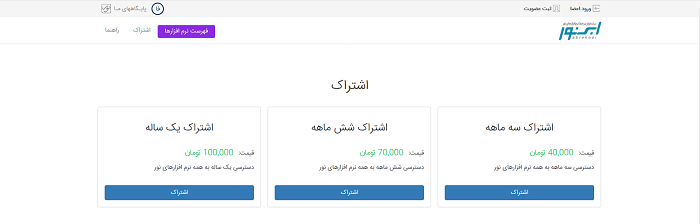
3)
الفاتورة وتحديد بوابة المصرف والدفع عبر الإنترنت
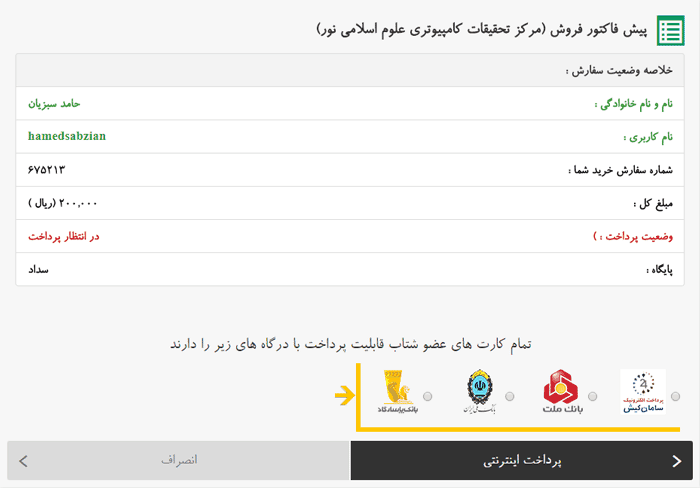
4) الدفع الناجح والعودة وتشغيل البرامج
